kokas
GF Ouro
- Entrou
- Set 27, 2006
- Mensagens
- 40,723
- Gostos Recebidos
- 3
A Meo/Altice disponibilizou recentemente uma app para iOS e Android para facilitar a gestão do Router Fiber Gateway da MEO. Esta app foi desenvolvida em Portugal, mais especificamente por elementos da Altice Labs de Aveiro.
O Pplware já testou a app e hoje mostramos como é fácil, por exemplo, criar uma rede GUEST.
O Pplware já testou a app e hoje mostramos como é fácil, por exemplo, criar uma rede GUEST.

Porque devemos criar uma rede GUEST?[/h]
Esta opção é interessante, por exemplo, quando temos visitas em casa e não queremos dar as credenciais da nossa rede principal (até porque depois de ligado à nossa rede até é possível controlar remotamente a nossa box da TV). Outro cenário é numa loja comercial, onde passa a ser possível criar uma segunda rede para clientes ou fornecedores.
[h=5]Ativar as redes wireless públicas no Router via interface Web[/h]
[h=3]Como ativar e configurar rede GUEST via app móvel?[/h]O processo para ativar a rede GUEST no router da MEO é algo bastante simples. O equipamento permite a existência de uma rede GUEST a funcionar nos 2,4 Ghz e também nos 5Ghz. Hoje vamos ensinar como podem ativar e personalizar a rede GUEST que irá funcionar na banda dos 2,4 Ghz.
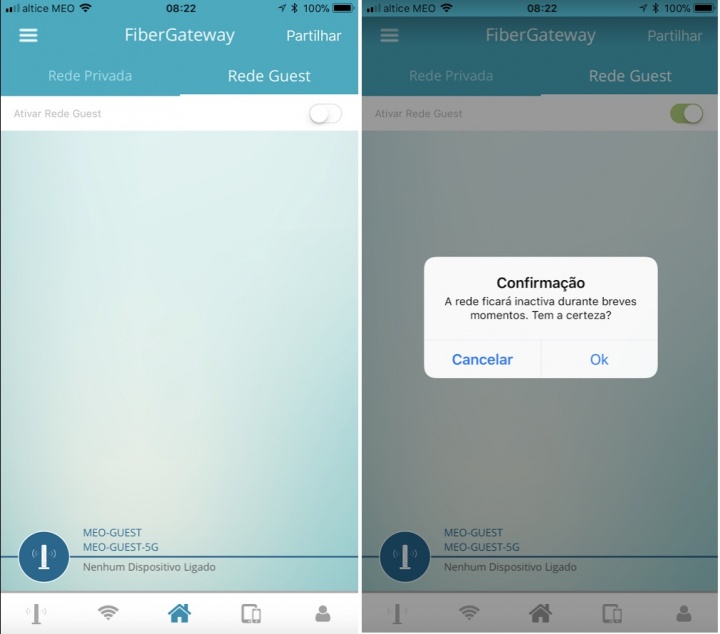
Depois de ativada a rede Guest devem ir ao separador das Redes, como mostra a figura seguinte e depois carregar em Editar, no topo da interface, para procederem à personalização (ex. nome da rede e password de acesso) da rede Guest.

Uma vez realizados os passos anteriores, temos a nossa rede Wi-Fi Guest disponível e com nome personalizado.
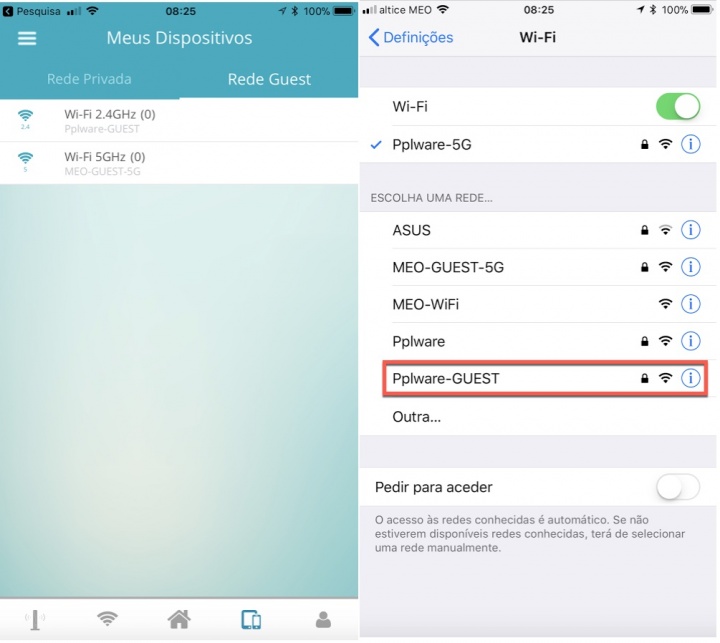
Além destas configurações, podemos através da app:
[*=center]Mudar os nomes das redes Wi-Fi que funcionam nos 2,4 GHz e 5 GHz
[*=center]Alterar as respetivas passwords de acesso às redes Wi-Fi criadas
[*=center]Ativar ou desativar o botão WPS para as redes Wi-Fi disponíveis
[*=center]Visualizar os equipamentos ligados na sua LAN e WLAN
[*=center]Gerir permissões de ligação e horários/dias de semana aos dispositivos da sua rede
[*=center]Alterar o canal e definir largura de banda do canal Wi-Fi assim como a potência de transmissão
[*=center]Ver informações sobre o equipamento
Caso tenha algum problema, pode sempre desfazer e refazer configurações, ligando-se à Fibergateway por cabo ethernet com um PC e acedendo ao browser de administração do Fibergateway através de http://192.168.1.254.


